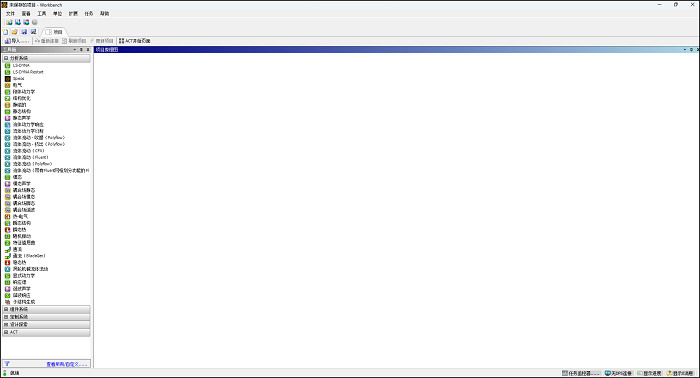一、软件下载:【点击下载】
二、安装步骤:
1.下载安装包并解压,得到如下文件。解压ANSYS2022R1_WINX64_Disk1.iso,如下图所示。

解压ANSYS2022R1_WINX64_Disk2.iso和ANSYS2022R1_WINX64_Disk3.iso。

2.找到setup.exe并以管理员身份运行。

3.弹出如下图所示的窗口。点击“安装ANSYS产品”。

点击“I AGREE(我同意)”,然后点击下一个。

4.设置软件安装目录。系统默认的安装路径如下图所示。小编建议选择其他位置作为ANSYS的安装路径。

这里小编选择E盘作为ANSYS软件的安装目录。点击下一个。

5.点击下一个。

6.选择需要安装的软件模块。点击下一个。

7.勾选“否,跳过配置。我稍后配置”,然后点击下一个。

8.点击下一个。

软件安装中。

9.弹出如下图所示的窗口,点击“浏览”按钮。

将下一媒体的路径为下图所示的路径,即ANSYS2022R1_WINX64_Disk2,点击OK,ANSYS继续进行安装中。

10.弹出如下图所示的窗口,点击“浏览”按钮。

将下一媒体的路径为下图所示的路径,即ANSYS2022R1_WINX64_Disk3,点击OK,ANSYS继续进行安装中。

11.ANSYS安装完成。点击下一个。

12.点击“退出”。

13.软件破解。打开如下图所示的路径,复制下图所示的两个文件夹。

14.打开ANSYS软件安装路径,将上一步复制的两个文件夹进行粘贴。弹出如下图所示的提示,点击“替换目标中的文件”。

15.打开环境变量窗口。

16.点击系统变量下的“新建”按钮,创建如下图所示的变量名:
变量名:ANSYSLIC_DIR
变量值:安装路径\ANSYS Inc\Shared Files\licensing

再次创建如下图所示的变量名:
变量名:ANSYSLMD_LICENSE_FILE
变量值:安装路径\ANSYS Inc\Shared Files\licensing\license_files\ansyslmd.lic

17.完成如下图所示的系统变量。

18.找到_SolidSQUAD_文件夹下的SolidSQUADLoaderEnabler.reg文件,双击运行。

点击是。

19.找到_SolidSQUAD_文件夹下的User License Preferences 2022 R1快捷方式。

将User License Preferences 2022 R1快捷方式复制到C盘,如下图所示,然后双击运行。

点击OK。

20.破解完成。